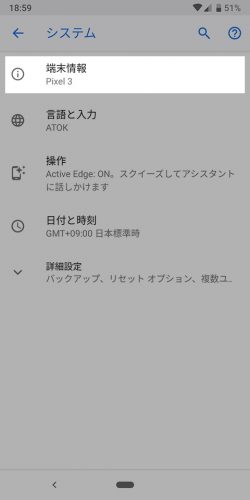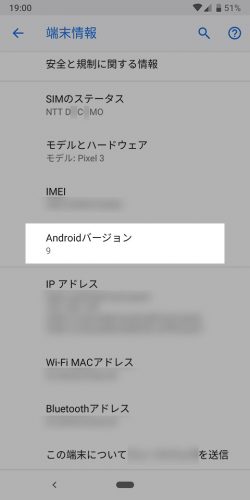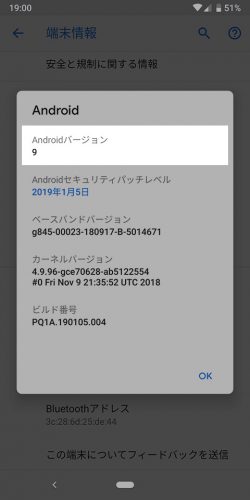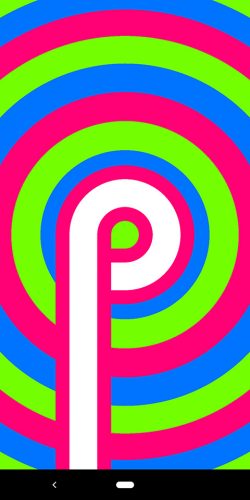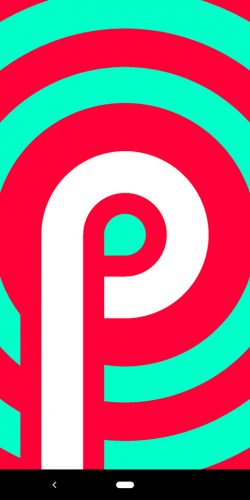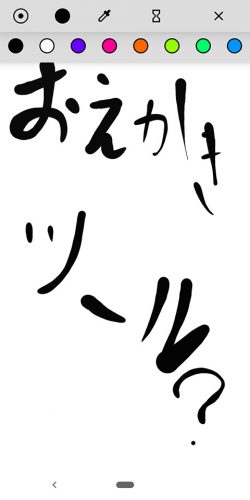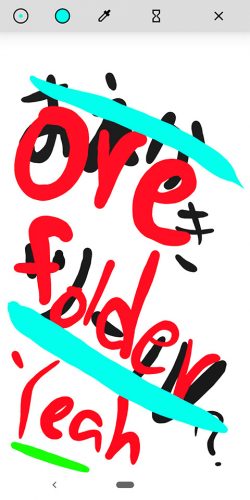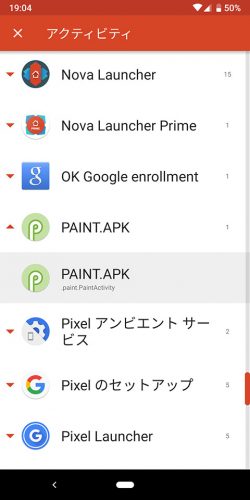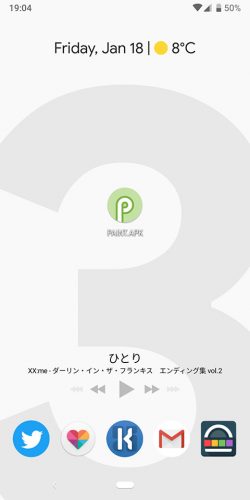Android 9 Pieのイースターエッグ、Pの文字だけでなくお絵かきメモツールも
Androidは、ほとんどの端末で設定内にイースターエッグが仕込まれています。Android 9 Pieも従来と同じ方法で呼び出せるのですが、Essential PhoneやAndroid One X2などにはなかったものがPixel 3には追加されていました。おそらく最初からあったのですが、最近知りましたので紹介します。
- 本記事は広告およびアフィリエイトプログラムによる収益を得ています。
Android 9 Pieのイースターエッグの呼び出し方
Android 9 Pieでも、イースターエッグの呼び出し方は従来と変わりません。ただ底に至るまでの画面は微妙に変化しています。
システム設定から端末情報→Androidバージョンと進んで、ポップアップ表示された中にあるAndroidバージョンの部分を連続タップします。
これでなかなかサイケデリックな配色の中にPの文字が浮かびぐるぐるしてる画面になります。これはピンチインアウトで大きさを変えたり、タップで色を変更できます。
Android 8.xからアップデートしたEssential PhoneやAndroid One X2ではこれだけだったのですが、Pixel 3はこの続きがありました。Pixel 3でこの画面を出し、Pの部分を数回タップするとまた画面が変わります。
今度はお絵かきツールというか、手書きメモのようなものが表示されます。特に画像保存などできなさそうですが、ペンの太さや色の変更も可能です。ペンの太さは一定ではなく、ヌキのようなものも表現されるので面白いです。
Android PなのでPaintツールなんですね。
本格的なものは無理ですが、軽いメモ程度なら有用かもしれません。
ホーム画面からすぐに起動する方法
有用かもしれないですが、それがイースターエッグを呼び出すという手順を踏まなければならないのなら面倒です。なのでホーム画面にショートカットアイコンを置いて、すぐに呼び出せるようにしましょう。
Nova Launcherのように、ショートカットで「アクティビティ」を呼び出して設置できるものであれば可能です。アクティビティのリストに「PAINT.APK」というものがあるので、これを選びます。これでホーム画面にショートカットアイコンが配置されるので、それをタップすればすぐにお絵かきツールが起動します。
便利ですね。
Pixel 3 専用?
このPAINT.APKの機能、Pixel 3にはあるのですが、同じAndroid 9 PieであるEssential PhoneやAndroid One X2にはありませんでした。Pixel 3専用なのか、それともAndroid 9がプリインストールである(OSアップデートによるものでない)のが条件なのか、手持ちの端末では確認できてません。
この3機種以外のAndroid 9 Pie端末を持っている方は、自分の端末ではどうなのか、ぜひ確かめてみてくださいね。
本記事に記載された内容は記事公開時点のものであり、必ずしも最新の情報とは限りません。記事をご覧いただく際には、最新の情報を確認するようお願いいたします。
OREFOLDER編集長。
1979年静岡県清水市生まれ、現静岡市清水区在住。
様々な巡り合わせから、このサイト1本で生活してる氷河期世代の一人。ガジェットに限らず広く浅く様々なものに興味があります。
スマートフォンは2010年にXperia SO-01Bを買ったのが最初。同時にb-mobile U300で格安SIMも始めました。これまでに数百台のスマホを手にし、格安SIMも常時20種類以上契約しています。